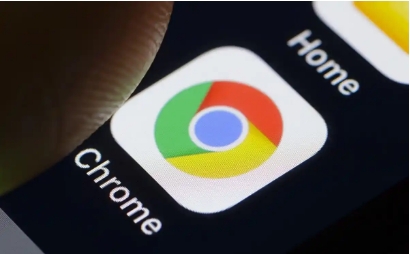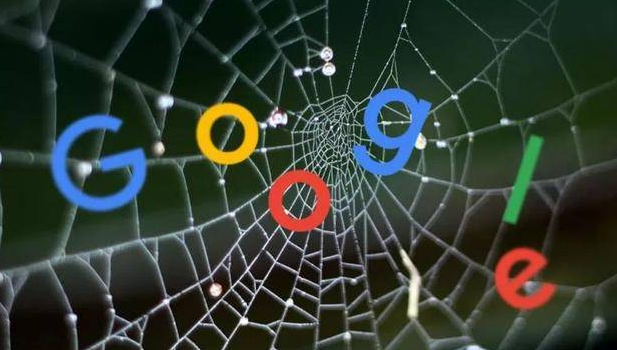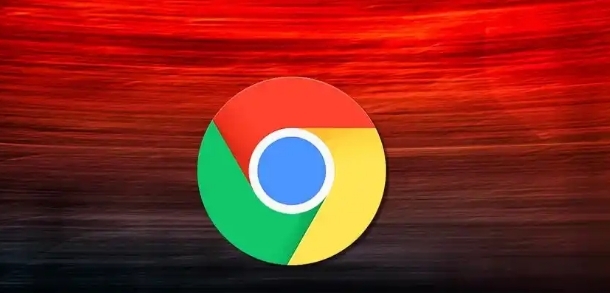Google Chrome如何使用插件管理工具快速禁用扩展
时间:2025-04-19
来源:谷歌浏览器官网
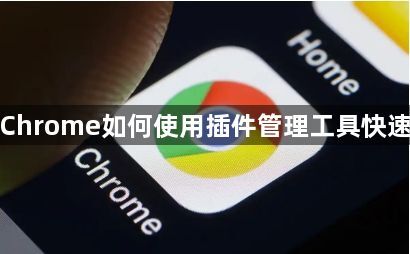
1. 打开Google Chrome浏览器。这是进行任何与Chrome相关操作的前提。
2. 点击浏览器右上角的三点菜单图标。这通常位于地址栏的右侧,是访问各种设置和功能的入口。
3. 在下拉菜单中选择“更多工具”,然后点击“扩展程序”。这将打开一个新的标签页,其中列出了所有已安装的扩展程序。
4. 浏览列表,找到你想要禁用的扩展。你可以通过滚动或使用搜索框来快速定位到特定的扩展。
5. 当你找到目标扩展后,点击其旁边的开关按钮。如果开关从蓝色(启用状态)变为灰色(禁用状态),则表示该扩展已被成功禁用。
6. 如果你想确认扩展已被禁用,可以刷新页面或重启浏览器,并检查该扩展是否仍在运行。
通过以上步骤,你可以快速且轻松地在Google Chrome中禁用不需要或有问题的扩展程序。这不仅有助于提高浏览器的性能,还能增强你的在线安全。如果你将来需要重新启用某个扩展,只需回到“扩展程序”页面,再次点击相应的开关即可。